来源:www.laomaotao.org 时间:2018-12-29 08:15
随着互联网的普及,有很多用户都使用上了视频通话,不仅免费,还能够看到对方,不过最近有位win7系统用户在进行视频通过的时候,系统却提示视频捕捉不能正确作用,用户不知道怎么解决这个问题,为此非常苦恼,那么win7系统提示视频捕捉不能正确作用如何解决呢?今天为大家分享win7系统提示视频捕捉不能正确作用的解决方法。
视频捕捉不能正确作用解决方法:
1、点击开始菜单,找到控制面板;也可以右键单击桌面,点击“个性化”,找到控制面板;还可以右键单击我的电脑,找到设备管理器;如图所示:
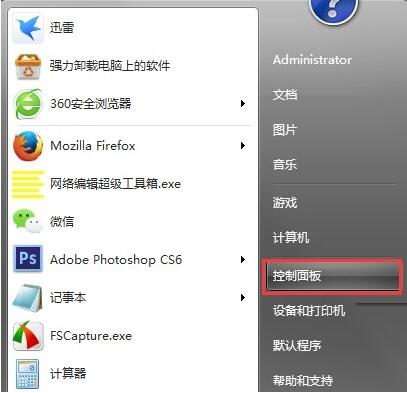
2、在控制面板中找到“硬件和声音”,点击进入;如图所示:
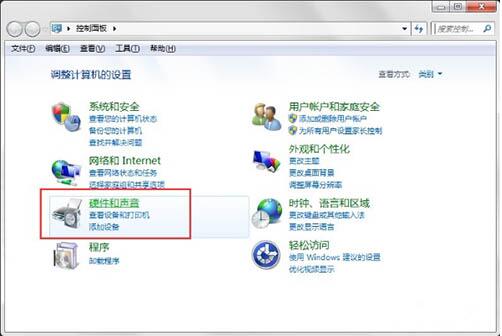
3、在设备和打印机一栏找到设备管理器,点击打开设备管理器;如图所示:
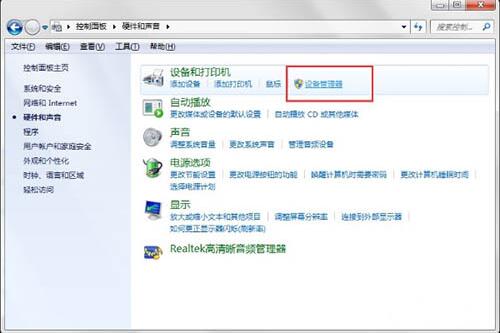
4、找到声音视频和游戏控制器,看看视频控制器是否开启,或者检查是否驱动器按照合适,如果是驱动器的问题那么上网按照驱动器,如果是没有启动,则点击启动视频就可以了。这里显示的是没有启动,那我们点击右键,点击启动就可以了;如图所示:
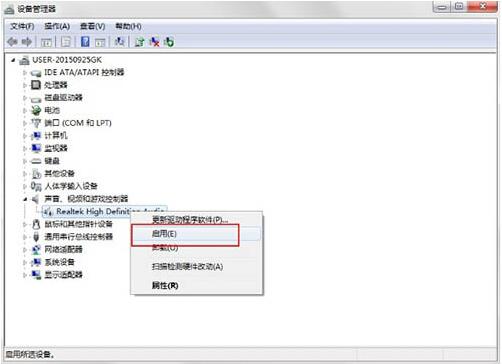
5、再次开启视频,处理成功。如图所示:
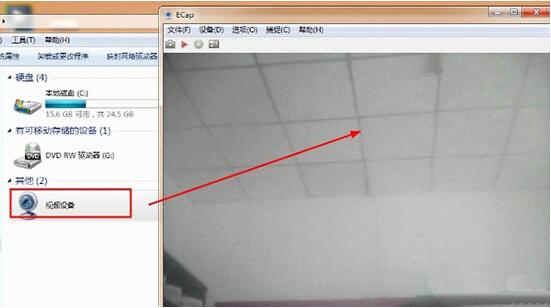
win7系统提示视频捕捉不能正确作用的解决方法就为小伙伴们详细分享到这里了,如果用户们使用电脑的时候遇到了相同的情况,可以参考以上方法步骤进行解决哦,希望本篇教程能够帮到大家,更多精彩教程请关注新毛桃官方网站。
责任编辑:新毛桃:http://www.laomaotao.org